Cómo programar el apagado automático de tu PC
Seguro que alguna vez te has preguntado cómo programar el apagado automático de tu PC. Es cierto que en Windows tenemos la opción de suspender automáticamente el equipo con la frecuencia que nosotros elijamos, comprendida entre el minuto y las 5 horas, o apagar la pantalla, pero manteniendo el ordenador en marcha. Sin embargo, ¿que hay del apagado automático?
La suspensión es ni más ni menos que mantener el equipo en un estado de bajo consumo, el cual puede ser interesante si, por ejemplo, te surge un imprevisto y tienes que abandonar tu estación de trabajo durante un par de horas, pero tienes tantas aplicaciones y documentos abiertos, que te da pereza guardar todo y apagar.
No obstante, eres de los que se pone una película o serie de Netflix antes de acostarte, entonces sí que es recomendable programar el ordenador para se apague automáticamente y así reducir al mínimo el consumo de energía.
Comando para programar el apagado automático de Windows
Entonces, ¿cómo podemos programar que el sistema se apague solo a una hora determinada? Pues muy sencillo: ejecutando un comando en la consola de Windows o en PowerShell.
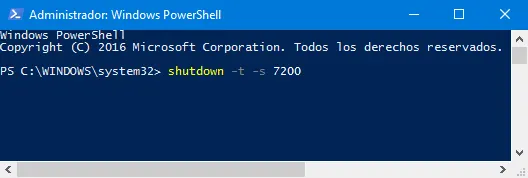
- Abre una ventana de "Símbolo del sistema" o "Windows PowerShell" (puedes usar el atajo WIN + R, escribir cmd o powershell y presionar la tecla Enter).
- Escribe y ejecuta el comando shutdown -s -t XXXX, donde -s es la acción de apagar, -t es el tiempo de espera para el apagado y XXXX son los segundos, en este caso 7200, o lo que es lo mismo, 2 horas.
- Puedes anular el apagado en cualquier momento con el comando shutdown -a.
Crea un temporizador automático para apagar el PC
Un truco para no tener que ejecutar el comando anterior cada vez que queremos hacer que el ordenador se apague solo es crear un acceso directo que lo ejecute por si solo, algo así como un temporizador. Se haría de la siguiente manera:
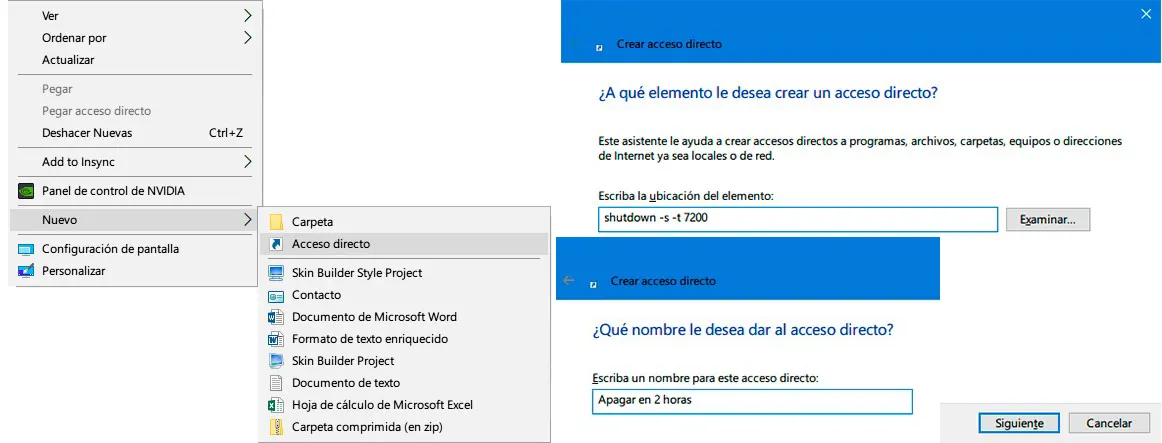
De esta forma, es tan sencillo como hacer doble clic en el acceso directo que acabamos de crear y listo. Si nos arrepentimos y queremos anularlo, podemos crear otro para anular el apagado.
Si te ha gustado Cómo programar el apagado automático de tu PC y te gustaría seguir leyendo contenido similar, puedes visitar la categoría Windows. ¡Y no olvides dejar un comentario 🤗!
Deja una respuesta
Podría interesarte